مواد جي جدول
پوڊ ڪاسٽ شروع ڪرڻ کان پوءِ، اتي ڪجھ رڪاوٽون آھن جيڪي پوڊ ڪاسٽرن کي پار ڪرڻ گهرجن. انهن مان هڪ پنهنجو پوڊ ڪاسٽ آڊيو ايڊيٽنگ ڪري رهيو آهي.
پوڊ ڪاسٽ اڄڪلهه تمام گهڻو مشهور آهن ڇاڪاڻ ته داخلا ۾ رڪاوٽ تمام گهٽ آهي. آڊيو رڪارڊ ڪرڻ کان وٺي پبلش ڪرڻ تائين شامل گھڻا مرحلا توھان جي گھر جي آرام کان بغير آڊيو پروڊڪشن ۾ ڪنھن خاص مهارت کان سواءِ ڪري سگھجن ٿا.
پوڊ ڪاسٽ آڊيو کي ايڊٽ ڪرڻ، بهرحال، نئين ۽ ٻنهي لاءِ سڀ کان وڌيڪ ڪم ڪندڙ رڪاوٽون آھي. پراڻا پوڊ ڪاسٽ ٺاهيندڙ.
هتي مختلف قسم جا سافٽ ويئر آهن جيڪي توهان پوڊ ڪاسٽ ٺاهڻ دوران آڊيو ايڊٽ ڪرڻ لاءِ استعمال ڪري سگهو ٿا، انهي سان گڏ پوڊ ڪاسٽ ٺاهڻ جا ٻيا سڀ مرحلا. صحيح پوڊ ڪاسٽ رڪارڊنگ سافٽ ويئر ۽ پوڊ ڪاسٽ سامان بنڊل توهان جي ڪم جي معيار ۾ وڏو فرق آڻي ٿو. بهرحال، هي آرٽيڪل صرف آڊيو ايڊيٽنگ تي ڌيان ڏئي ٿو.
اهو سافٽ ويئر ڳولڻ ڏکيو ٿي سگهي ٿو جيڪو ٻنهي موثر ۽ استعمال ۾ آسان هجي. جيڪڏھن توھان پنھنجن پسنديده پوڊ ڪاسٽرن کان پڇو ته اھي پنھنجي پوڊ ڪاسٽ کي ڪھڙن ڪمن سان ايڊٽ ڪندا، توھان کي مٿس جواب ملندا.
بهرحال، ھڪڙو نالو جيڪو پروفيشنل پوڊ ڪاسٽرن ۾ اچي رھيو آھي اھو آھي Adobe Audition.
بابت Adobe Audition
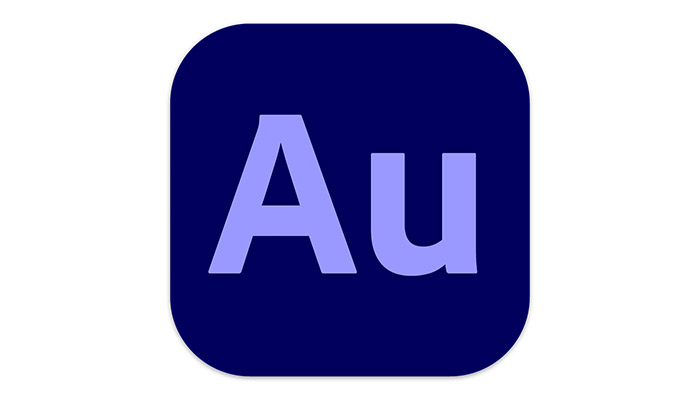
Adobe Audition ۽ Adobe Audition Plugins Adobe Creative Suite جو حصو آهن جن ۾ Adobe Illustrator ۽ Adobe Photoshop وانگر ڪلاسڪ شامل آهن. انهن پروگرامن وانگر، Adobe Audition تمام اعليٰ معيار جو آهي ۽ پوڊ ڪاسٽ جي ايڊيٽنگ جي جاءِ ۾ سڀ کان مٿانهون آهي.
Adobe Audition انهن مان هڪ آهي.آڊيو ملائڻ لاءِ سڀ کان وڌيڪ قائم ڪيل سافٽ ويئر پروگرام. اهو پوڊ ڪاسٽ ايڊيٽنگ وانگر ويجهن پروجيڪٽس لاءِ به چڱي طرح ترتيب ڏنل آهي.
توهان ايڊوب آڊيشن ۾ ڪسٽم ٺهيل ٽيمپليٽس ۽ پريزٽس استعمال ڪندي پنهنجو پوڊ ڪاسٽ ايڊوب آڊيشن سان رڪارڊ ڪري، ملائي، ايڊٽ ڪري ۽ شايع ڪري سگهو ٿا.
ان وٽ هڪ دوستانه UI آهي جيڪا نئين سکندڙن کي اپيل ڪري ٿي، پر ان کي ٿوري دير لاءِ استعمال ڪرڻ کان پوءِ، توهان ڏسندؤ ته هن ٽول کي نيويگيٽ ڪرڻ ايترو دوستانه نه آهي.
جيتوڻيڪ توهان اڳ ۾ ٻيو آڊيو ميڪر استعمال ڪيو آهي، توهان جي نئين اوزار تي پهرين نظر وڏي ٿي سگهي ٿي. اتي بيشمار اوزار، آپشنز ۽ ونڊوز آھن، ۽ توھان انھن جي ذريعي ڪجھ ڄاڻ کان سواءِ ڪم نٿا ڪري سگھو.
جيڪو چيو پيو وڃي، توھان کي انھن سڀني کي ڄاڻڻ جي ضرورت ناھي ته جيئن معيار کي بھتر بڻائڻ لاءِ. توهان جو پوڊ ڪاسٽ Adobe Audition سان.
توهان کي پنهنجي عمل کي بهتر ڪرڻ لاءِ انهن مان گهڻو ڪجهه ڄاڻڻ جي به ضرورت ناهي. هن آرٽيڪل ۾، اسان انهن خاصيتن تي بحث ڪنداسين جن جي توهان کي ضرورت آهي، ۽ ايڊوب آڊيشن ۾ پوڊ ڪاسٽ کي ڪيئن ايڊٽ ڪجي.
Adobe Audition ۾ پوڊ ڪاسٽ کي ڪيئن ايڊٽ ڪجي
شروع ڪرڻ کان پهريان، هتي آهن ڪجھ شيون جن تي توھان کي ڌيان ڏيڻ جي ضرورت آھي جڏھن توھان پھريون ڀيرو Adobe Audition ايپ کوليو.
مٿي کاٻي ڪنڊ ۾، توھان کي "فائل" ۽ "پسند" عنوان سان ونڊوز ملندا. هي اهو آهي جتي توهان جون فائلون توهان جي رڪارڊ ٿيڻ کان پوء يا جيڪڏهن توهان هڪ آڊيو فائل درآمد ڪندا آهيو. فائل کي ايڊٽ ڪرڻ لاءِ، توهان کي صرف هن ونڊو مان ايڊيٽر ونڊو ڏانهن ڇڪيو ۽ ڇڏڻو آهي.
انهي سان گڏ مٿي کاٻي ڪنڊ ۾، اتي موجود آهي."واوفارم ايڊيٽر" يا "ملٽي ٽريڪ ايڊيٽر". هڪ ئي وقت ۾ هڪ آڊيو فائل کي ايڊٽ ڪرڻ لاءِ ويوفارم ويو استعمال ڪيو ويندو آهي، جڏهن ته ملٽي ٽريڪ ڏيئو ڪيترن ئي آڊيو ٽريڪز کي گڏ ڪرڻ لاءِ استعمال ڪيو ويندو آهي.
ايڊٽر پينل نوٽ ڪريو (جيڪو ملٽي ٽريڪ يا ويوفارم ايڊيٽر ٿي سگهي ٿو، ان جي بنياد تي جيڪو توهان چونڊيو) ساڄي وچ ۾ جتي توهان درآمد ٿيل آڊيو فائلن کي ڊريگ ۽ ڊراپ ڪري سگهو ٿا.
توهان کي انهن کان سواءِ اڪثر آپشنز ۽ ونڊوز جي ضرورت نه پوندي روٽين پوڊ ڪاسٽ ايڊيٽنگ لاءِ.
فائلون امپورٽ ڪرڻ
Adobe Audition شروع ڪرڻ لاءِ، Adobe Creative Cloud کوليو ۽ ڪلڪ ڪريو Adobe Audition. ايڊوب آڊيشن ۾ آڊيو درآمد ڪرڻ بلڪل سادو آهي. ھن کي ڪرڻ جا ٻه طريقا آھن:
- مينيو بار تي، ڪلڪ ڪريو ”فائل“، پوءِ ”درآمد“. اتي، توھان سافٽ ويئر ۾ درآمد ڪرڻ لاءِ پنھنجي آڊيو فائلن کي منتخب ڪري سگھو ٿا.
- پنھنجو فائل ايڪسپلورر کوليو، پوءِ ھڪڙي يا وڌيڪ آڊيو فائلن کي ڪنھن ايڊوب آڊيشن ونڊو ۾ ڇڪيو ۽ ڇڏي ڏيو. اھي آڊيو فائلون جيڪي توھان درآمد ڪريو ٿا ڏيکارين. مٿي ”فائلز“ ونڊو ۾ اسان اڳ ذڪر ڪيو آهي.
Adobe Audition تقريبن ڪنهن به فائل فارميٽ کي سپورٽ ڪري ٿو، تنهنڪري مطابقت جا مسئلا ممڪن ناهن. تنهن هوندي، جيڪڏهن توهان کي مطابقت سان مسئلو آهي، ان کي حل ڪرڻ جو آسان طريقو توهان جي آڊيو فائلن کي هڪ سپورٽ ۾ تبديل ڪرڻ آهي.
تيار ڪرڻ
هڪ پوڊ ڪاسٽ گهٽ ۾ گهٽ هڪ سولو رڪارڊنگ آهي. اهي اڪثر ڪري هڪ يا گھڻن آوازن، محيطي آوازن، خاص اثرات، ۽ پس منظر جي موسيقي جو مجموعو آهن. بهرحال، توهان رڪارڊ ڪري سگهو ٿاسڌو سنئون پنهنجي رڪارڊنگ ڊيوائس تان جيڪڏهن توهان تمام گهڻو مائل آهيو.
آڊيو رڪارڊ ڪرڻ کان پوءِ پر مٿي بيان ڪيل سڀني عنصرن کي گڏ ڪرڻ کان اڳ، هر هڪ کي ملٽي ٽريڪ سيشن ۾ ايڊٽ ڪيو ويندو آهي. نئون ملٽي ٽريڪ سيشن ٺاھڻ لاءِ، وڃو فائل، نئون، ۽ ملٽي ٽريڪ سيشن.
آڊيو امپورٽ ڪرڻ کان پوءِ، پنھنجي ڪلپس کي ترتيب ڏيو مختلف ٽريڪن تي ان سلسلي ۾، انھن کي ٻڌائڻو آھي. مثال طور:
- تعارف جي ترتيب/موسيقي/ٽريڪ
- پرائمري ميزبان جي رڪارڊنگ
- ٻين ميزبانن جي رڪارڊنگ
- اوورليپنگ پس منظر موسيقي
- سائن-آف/آؤٽرو
پري سيٽ استعمال ڪندي
11>
هڪ دفعو توهان پنهنجي آڊيو ڪلپس کي ملٽي ٽريڪ ترتيب ۾ وجهي ڇڏيو، توهان صحيح طريقي سان ايڊيٽنگ شروع ڪري سگهو ٿا. ان لاءِ هڪ آسان شارٽ ڪٽ هڪ ونڊو آهي جنهن کي لازمي آواز پينل سڏيو ويندو آهي.
اهو توهان کي اجازت ڏئي ٿو ته توهان جي آڊيو ٽريڪ تي هڪ خاص آواز جو قسم تفويض ڪريو ۽ ان قسم سان لاڳاپيل تبديليون لاڳو ڪريو، ڪيترن ئي اڳوڻن مان چونڊڻ لاءِ.
جيڪڏهن توهان ڊائلاگ کي صوتي قسم جي طور تي چونڊيو ٿا، جيئن اڪثر پوڊ ڪاسٽر ڪندا آهن، توهان کي پيش ڪيو ويندو ڪيترن ئي پيرا ميٽر گروپن جو هڪ ٽيب جيڪو آواز، ڳالهه ٻولهه واري ايڊيٽنگ لاءِ بهتر ڪيو ويو آهي.
توهان صرف هڪ قسم استعمال ڪري سگهو ٿا هڪ وقت، ۽ ٻيو قسم چونڊڻ توهان جي چونڊيل قسم جي اثرات کي رد ڪري سگهي ٿو. لازمي آواز پينل کولڻ لاءِ مٿين کاٻي ڪنڊ ۾ لازمي آواز واري ونڊو تي ڪلڪ ڪريو.
آواز جي مرمت ڪريو
12>
آڊيو کي ترتيب ڏيڻ ۽ مرمت ڪرڻ جا ڪيترائي طريقا آهن. آڊيشن. ھڪڙو طريقو آھي سان گڏلازمي آواز پينل اسان صرف بحث ڪيو. جيئن ته اسان هتي ڊائلاگ سان ڪم ڪري رهيا آهيون، تي ڪلڪ ڪريو ڊائلاگ ٽئب.
منتظم آواز چيڪ بڪس چونڊيو ۽ سيٽنگون لاءِ چيڪ باڪس چونڊيو جيڪي توهان ترتيب ڏيڻ چاهيو ٿا. پوء توھان استعمال ڪري سگھوٿا سلائڊر ٽول انھن مان ھر ھڪڙي کي پنھنجي ذائقي مطابق ترتيب ڏيڻ لاءِ. پوڊ ڪاسٽنگ سان لاڳاپيل عام سيٽنگون شامل آهن:
- آواز کي گھٽايو : ھي خصوصيت توھان جي آڊيو فائل ۾ ناپسنديده پس منظر جي شور کي پاڻمرادو سڃاڻڻ ۽ گھٽائڻ ۾ مدد ڪري ٿي.
- رمبل کي گھٽايو : ھي خصوصيت گھٽ فريڪوئنسي رمبل جھڙي آوازن ۽ ڌماڪن کي گھٽائڻ ۾ مدد ڪري ٿي.
- DeHum : ھي بجليءَ جي مداخلت جي ڪري گھٽ hum stubborn hum کي ختم ڪرڻ ۾ مدد ڪري ٿو.
- DeEss : هي توهان جي ٽريڪ مان سخت آوازن کي ختم ڪرڻ ۾ مدد ڪري ٿو. پوڊ ڪاسٽرن جي سڀ کان عام مسئلن مان هڪ آهي مختلف رستن تي مختلف آوازن جو. آڊيشن سان، توهان آڊيو ڪلپس ۾ مجموعي مقدار کي ماپ ڪري سگهو ٿا، انهن کي واڌارو ڏيو جيڪڏهن توهان محسوس ڪيو ته اهو ڪافي بلند نه آهي، ۽ هر آڊيو ٽريڪ تي بلند آواز کي ساڳئي سطح تي ترتيب ڏيو.
ITU براڊڪاسٽ معيار ٽارگيٽ لاءِ لوڊنيس -18 LUFS آهي، تنهنڪري توهان کي -20 LUFS ۽ -16 LUFS جي وچ ۾ ڪٿي به سيٽ ڪرڻ سٺو هجڻ گهرجي.
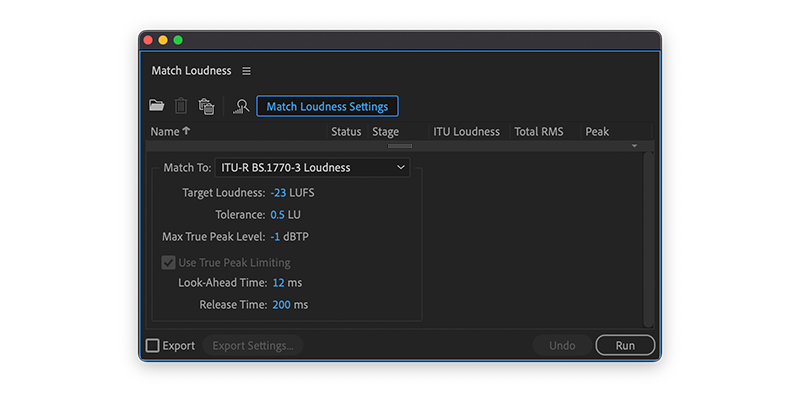
- ساڳئي سان ڪلڪ ڪري ميچ لائوڊنس پينل کوليو نالو.
- پنھنجن ارادي آڊيو فائلن کي ڇڪيو ۽ انھن کي پينل ۾ ڇڏي ڏيو.
- تي ڪلڪ ڪري انھن جي آواز جو تجزيو ڪريواسڪين آئڪن.
- ٽيب تي ڪلڪ ڪريو “Match Loudness Settings” to expand the loudness parameters.
- فهرست مان، توهان هڪ لائوڊنيس معيار چونڊي سگهو ٿا جيڪو توهان جي مواد جي معيار مطابق هجي.
اثرات استعمال ڪندي
17>
اھڙا ڪيترائي اثر آھن جيڪي توھان استعمال ڪري سگھوٿا ملٽي ٽريڪ ايڊيٽر ۾، ۽ توھان ھميشه انھن کي ھلندي ترتيب ڏئي سگھوٿا. درآمد ٿيل فائلن ۾ اثرات شامل ڪرڻ جا 3 طريقا آھن:
- آڊيو ڪلپ چونڊيو جنھن کي توھان ايڊٽ ڪرڻ چاھيو ٿا ۽ ڪلڪ ڪريو Effects Rack جي چوٽي تي ڪلپ اثرات، پوءِ اھو اثر چونڊيو جيڪو توھان لاڳو ڪرڻ چاھيو ٿا. 6 فيصلو ڪريو ته توهان ان کي ڪيئن لاڳو ڪرڻ چاهيو ٿا. هتي، توهان پهرين ايڊيٽنگ جو اوزار چونڊيو.
- اسپيچ حجم ليولر
- متحرڪ پروسيسنگ
- پيراميٽرڪ برابري ڪندڙ
- هارڊ ليميٽر
آڊيشن پيش ڪري ٿو ڪجھ اڳواٽ اثر پوڊ ڪاسٽن لاءِ. انهن کي استعمال ڪرڻ لاءِ، منتخب ڪريو پوڊ ڪاسٽ وائس ان ۾ Presets ڊراپ ڊائون باڪس. ھي ھيٺين کي شامل ڪري ٿو:
پس منظر جي شور کي ختم ڪرڻ
پس منظر جي شور کي هٽائڻ لاء، توهان کي پهريان هڪ آڊيو ٽريڪ جي سيڪشن کي اجاگر ڪرڻو پوندو جيڪو توهان صاف ڪرڻ چاهيو ٿا. Parametric Equalizer کي استعمال ڪندي، توھان گھٽائي سگھوٿا سڀ شور ھڪ مقرر تعدد ھيٺان. اهو وڌيڪ جارحاڻي شور کي ختم ڪرڻ لاءِ ڪارائتو آهي.
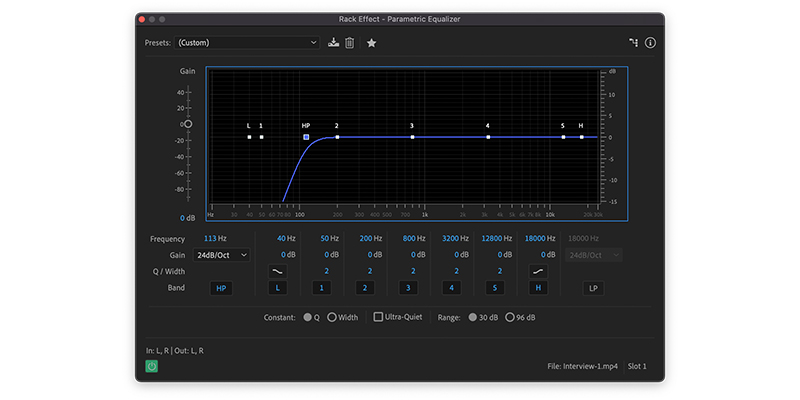
ڪلڪ ڪريو ”اثرات“ مينيو ٽيب تي، پوءِ ڪلڪ ڪريو ”فلٽر ۽EQ”، پوءِ “Parametric Equalizer”.
Parametric Equalizer ونڊو جي تري ۾، اتي ھڪڙو HP بٽڻ آھي جيڪو ھاءِ پاس جي نمائندگي ڪري ٿو. ھن بٽڻ کي دٻائڻ سان توھان کي ”ھاءِ پاس“ فلٽر سيٽ ڪرڻ جي اجازت ملي ٿي، جيڪو ان جي ھيٺان ناپسنديده فريڪوئنسيز کي فلٽر ڪري ٿو.
فريڪوئنسي ليول سيٽ ڪرڻ لاءِ ان تي ”HP“ ليبل سان نيري اسڪوائر کي سلائڊ ڪريو. پنھنجي آڊيو ڪلپ کي ٻڌو ۽ سلائڊر کي ترتيب ڏيو ته اھو معلوم ڪرڻ لاءِ ته ڪھڙي سطح تي توھان جو آواز بھترين آھي.
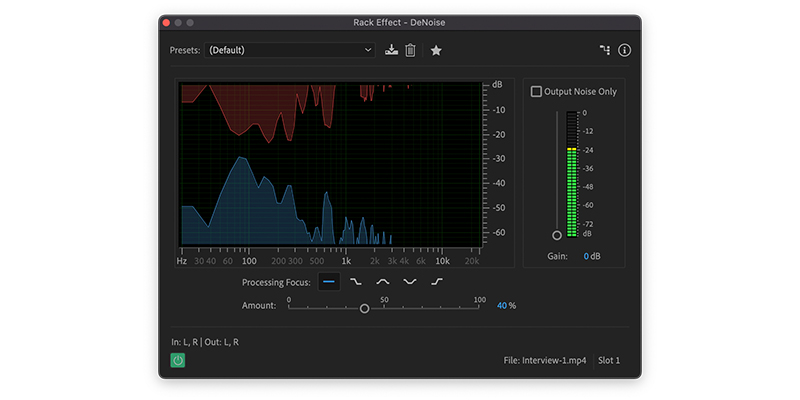
شور گھٽائڻ جو ٻيو طريقو آھي ”DeNoise“ فنڪشن، جيڪو ننڍو ٿيندو، گهٽ جارحتي پس منظر شور
مينيو بار تي اثرات تي ڪلڪ ڪريو، "اثرات" تي ڪلڪ ڪريو، پوء "شور جي گھٽتائي/بحالي" تي ڪلڪ ڪريو، ۽ پوء "DeNoise". اهو اندازو لڳايو ته توهان ڪيترو وسيع شور مان نجات حاصل ڪرڻ چاهيو ٿا. پنھنجي آڊيو ڪلپ کي ٻڌو ۽ سلائڊر کي ترتيب ڏيو اھو معلوم ڪرڻ لاءِ ته توھان کي ڪھڙي سطح تي بھترين آواز اچي ٿي.
اڪثر، اھو بھتر آھي ته پھريائين وڌيڪ اھم پس منظر جي شور کي گھٽايو وڃي، تنھنڪري اسان ڊينوائيز فنڪشن کان اڳ پيرا ميٽرڪ برابري کي استعمال ڪرڻ جي صلاح ڏيون ٿا. . انهن ٻن ڪمن جي ميلاپ کي توهان جي آڊيو کي چڱيءَ طرح صاف ڪرڻ گهرجي.
ڪٽڻ
ڪٽڻ هڪ اهم شيءِ آهي جيڪو پوڊ ڪاسٽر پنهنجي هٿيارن ۾ رکي سگهي ٿو. رڪارڊنگ دوران، اتي سلپ، اسٽٽر، حادثاتي لفظ، ۽ عجيب رڪاوٽ ٿي سگھي ٿي. ڪٽڻ انهن سڀني کي ختم ڪري سگهي ٿو ۽ پڪ ڪري سگھي ٿو ته توهان جي آڊيو ۾ زبردست رفتار آهي.
پنهنجي ڪرسر کي ٽائم بار جي مٿان رکواسڪرين ۽ اسڪرول کي زوم ان يا آئوٽ ڪرڻ لاءِ آڊيو جي حصي تي. وقت جي چونڊ واري ٽول لاءِ ساڄي ڪلڪ ڪريو ۽ آڊيو جي مطلوبه حصي کي اجاگر ڪرڻ لاءِ ان کي استعمال ڪريو.
جڏهن توهان جي آڊيو جا ناپسنديده حصا نمايان ٿي ويا آهن، تڏهن حذف تي ڪلڪ ڪريو. جيڪڏهن توهان ڪا اهم شيءِ ڪٽيو ٿا، ته توهان هميشه ان کي واپس ڪري سگهو ٿا Ctrl + Z.
Mixing
هموار پس منظر جي سائونڊ ٽريڪس ۽ صوتي اثرن سان هڪ سٺي پوڊ ڪاسٽ قسط کي بهترين بڻائي سگهجي ٿو. اهي ٻڌندڙن کي مشغول رکندا آهن ۽ توهان جي قسط جي اهم حصن تي زور ڏئي سگهن ٿا.
ڊيٽنگ شروع ڪرڻ لاءِ آڊيو فائلن کي الڳ ٽريڪ ۾ ڇڪيو ۽ ڇڏي ڏيو. اهو تبديل ڪرڻ آسان آهي جيڪڏهن توهان آسان ڪسٽمائيزيشن لاءِ انفرادي فائلن کي ورهايو. نيري وقت جي اشاري کي سلائيڊ ڪريو جتي توھان ٽريڪ کي ورهائڻ چاھيو ٿا ۽ ڪلڪ ڪريو Ctrl + K.
هتي ھڪ پيلي لڪير آھي جيڪا ھر ٽريڪ مان گذري ٿي. هڪ پيلو هيرو ظاهر ٿئي ٿو جيڪڏهن توهان هن پيلي لڪير سان ڪٿي به ڪلڪ ڪندا آهيو جيڪا هڪ بريڪ پوائنٽ جي نشاندهي ڪري ٿي.
توهان چاهيو ته انهن مان گهڻا ”بريڪ پوائنٽس“ ٺاهي سگهو ٿا، ۽ انهن کي استعمال ڪري پنهنجي ٽريڪ کي ايڊٽ ڪرڻ لاءِ. جيڪڏهن توهان ڪنهن بريڪ پوائنٽ کي مٿي يا هيٺ ڇڪيندا آهيو، ٽريڪ جو مجموعي مقدار تبديل ٿي ويندو آهي جيستائين اهو ايندڙ بريڪ پوائنٽ تي پهچي نه وڃي.
پوڊ ڪاسٽنگ ۾ فيڊ-ان ۽ فيڊ-آئوٽ مشهور آڊيو اثر آهن ڇو ته اهي احساس ڏين ٿا ترقي اهو سائونڊ ٽريڪس ۽ ٽرانزيڪشن لاءِ سٺو ٿي سگهي ٿو.
هر آڊيو ڪلپ جي ڪنڊ تي، هڪ ننڍڙو اڇو ۽ گرين اسڪوائر هوندو آهي، جنهن کي توهان سلائڊ ڪري سگهو ٿا ته جيئن فڊ اثر پيدا ٿئي. جيفاصلو جيڪو توهان چورس منتقل ڪيو ٿا اهو فئڊ جي مدت جو تعين ڪري ٿو.
محفوظ ڪرڻ ۽ برآمد ڪرڻ
جڏهن توهان پنهنجي آڊيو فائل کي ايڊٽ ڪرڻ، ڪٽڻ ۽ ملائڻ مڪمل ڪيو، توهان کي صرف محفوظ ڪرڻ ۽ برآمد ڪرڻ آهي. . هي آخري قدم آهي. ائين ڪرڻ لاءِ، مينيو بار جي ملٽي ٽريڪ ونڊو تي ”مڪس ڊائون سيشن ٽو نيو فائل“ تي ڪلڪ ڪريو، پوءِ ”مڪمل سيشن“.
ان کان پوءِ، ”فائل“ ۽ ”سيو ايز“ تي ڪلڪ ڪريو. پنھنجي فائل کي نالو ڏيو ۽ فائل جي فارميٽ کي WAV (جيڪو آڊيشن جي ڊفالٽ آھي) مان MP3 ۾ تبديل ڪريو (اسان ھن فارميٽ ۾ ايڪسپورٽ ڪرڻ جي صلاح ڏيون ٿا).
فائنل سوچ
ڇا توھان پنھنجو پھريون قسط رڪارڊ ڪري رھيا آھيو يا اڳئين کي بهتر ڪرڻ جي ڪوشش ڪندي، ايڊوب آڊيشن پوڊ ڪاسٽ ايڊيٽنگ توهان جي عمل کي تمام گهڻو بهتر بڻائي سگهي ٿي. آڊيشن جي مناسب مهارت توهان جو وقت بچائي سگهي ٿي ۽ توهان جي عمل کي پهرين قدم کان آخري تائين هموار ڪري سگهي ٿي. شروعات ۾ ان کي سمجهڻ ڏکيو آهي، پر اهو تمام گهڻو آسان ٿي ويندو آهي جڏهن توهان ڄاڻو ٿا ته ڇا ڳولڻو آهي.
اسان هتي آڊيشن جي خاصيتن تي بحث ڪيو آهي جيڪي پوڊ ڪاسٽ جي قسط کي ايڊٽ ڪرڻ لاءِ تمام ڪارآمد آهن ۽ انهن کي ڪيئن استعمال ڪجي.

